機能紹介
特長
Smooth Reader® は、高速性を重視した iPad 用 PDF リーダーです。あたかも紙をめくっているかのような、なめらかで高速なページめくりが可能です。
特長1:小さな文字の本でも拡大して快適に本が読める
- 固定的にレイアウトされている PDF ファイルでは、文字を拡大して読もうとすると頻繁な拡大操作やドラッグ操作が必要になってしまいます。また、余白を削るためのトリミング機能だけでは、十分に拡大することができません。
- 「ホームビュー機能」は、小さな文字を拡大したまま、簡単な操作でページを読み進めるための機能です。
- 拡大したい部分をホームビューに設定すると、その範囲を画面一杯に表示します。はみ出た部分も、ドラッグやフリック操作で移動して読めます。
- 拡大したままフリックやタップ操作だけでページをめくり、本を読み進めることができます。
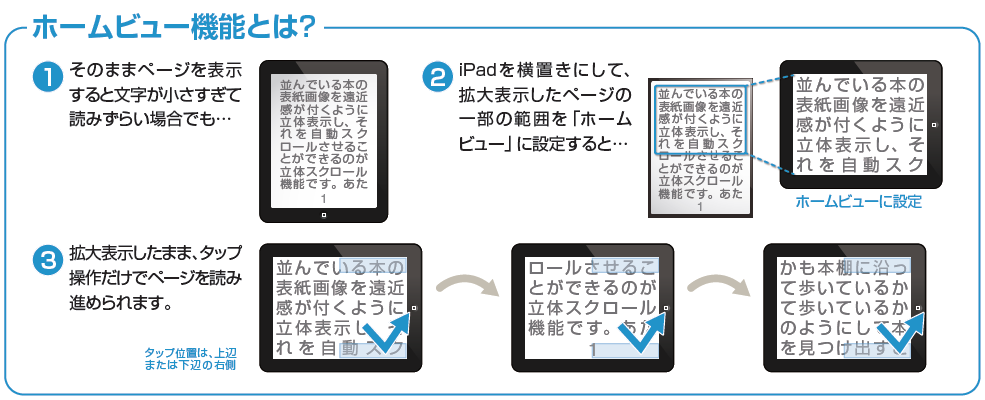
特長1「ホームビュー機能」の詳細は、「詳細解説: ホームビュー機能」をご覧ください。
- 「Smooth Reader スタートアップガイド」
 (5.3M バイト)
(5.3M バイト) - 「Smooth Reader ホームビューを使ってみよう」
 (1.9 Mバイト)
(1.9 Mバイト) - 「Smooth Reader ホームビューを設定してみよう」
 (1.4 Mバイト)
(1.4 Mバイト)
製品に付属するホームビュー機能の解説書です。実際に操作を試しながら読み進めると、ホームビュー機能の使い方がわかるように工夫されています。
特長2:立体スクロールによりたくさんのファイルの表紙画像から、目的の1冊を簡単に見つけ出せる
- 並んでいる本の表紙画像を遠近感が付くように立体表示し、それを自動スクロールさせることができます(「立体スクロール機能」)。
- より遠くに小さく見えた表紙がだんだんと近づき大きくなっていくような視覚効果を持たせています。あたかも本棚に沿って歩いているかのようにして、何百冊もの本が並んだ大きな本棚の中から、目的の本をビジュアルに探し出すことができます。
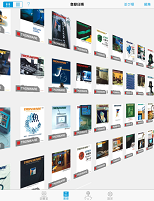
特長3:タグを使って大量のファイルを効率よく管理できる
- ファイルの整理のためによく使われるのがフォルダ機能です。しかし、フォルダでは複数の視点で分類することができなかったり、いったんフォルダの中にファイルを移動してしまうとファイルを見つけ出しにくくなるといった使いにくさがあります。
- この問題を解消したのが、タグ使って多数のファイルを効率よく整理する「マルチ棚分類機能」です。
- ファイルに“棚分類タグ”を貼ると、本棚ではそのタグ名が付いた棚にファイルが並びます。タグは自由に追加・削除でき、1つのファイルに何枚でもタグを貼れます。たくさんのファイルを、様々な視点で分類整理できます。
- 新しく取り込んだファイルには「◆新着」というタグが、最近読んだ本には「◆最近読んだ本」というタグが自動的に貼られます。(スマートタグ機能)
- 棚の中のファイルは、ドラッグして自由な位置に移動できます。
- ファイルは、名称順、更新日順、閲覧日順、登録日順、著者名順で並べ替えられます。閲覧日順では最近に開いたファイルが先頭から順に並びますので、読みかけの複数のファイルを効率よく読み分けられます。
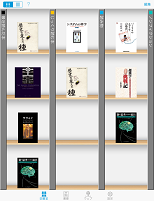
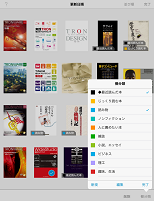
特長2「立体スクロール機能」と特長3「マルチ棚分類機能」の詳細は、「詳細解説: 立体スクロール機能、マルチ棚分類機能」をご覧ください。
付属コンテンツ
- 付属する『スタートアップガイド』『ホームビューを使ってみよう』『ホームビューを設定してみよう』では、Smooth Reader の最大の特長である「ホームビュー機能」をやさしく解説しています。実際に操作を試しながら、使い方や設定方法が理解できるよう工夫されています。
- また、『Smooth Reader活用マニュアル』は、紙の本をスキャナーで読み取り電子書籍化する“自炊”のための解説書です。裁断機選びからスキャナーでの読み取り、iPadへの転送、Smooth Reader の使い方まで、豊富な写真や図版を使って具体的な手順を解説。つまずきやすい点の解決法やちょっとした小技まで、役立つ情報が満載です。
リリース履歴
Version 2.5 (2013年11月14日)
- 本バージョンより動作条件が iOS 7 以降となりました。
- iOS 7 に合わせインタフェースデザインを美しく一新。
- iPad Air と iPad mini Retina のためのパフォーマンス向上。
- 棚分類タグへの色設定機能。
- iOS 7 のダイナミックタイプ機能への対応 (書名一覧、目次・しおり一覧の文字を大きくできます)
機能一覧
NEW Ver 2.4 新機能
NEW Ver 2.3 新機能
NEW Ver 2.2 新機能
| 対応ファイル形式 |
|
|---|---|
| 読書方向 |
|
| 見開き表示 |
|
| ページめくり |
|
| 読書環境 |
|
| ホームビュー機能 NEW |
小さな文字を拡大して読むための機能
|
| リンク |
|
| ファイル選択画面 |
|
| ファイル情報表示 |
|
| 立体スクロール |
|
| 棚分類タグ |
|
| 図書室・表紙形式 |
|
| ファイル管理 |
|
| ファイルの取り込み |
|
| その他の機能 |
|
| コンテンツ |
|
| 対応言語 |
|
| 付属文書 |
|
スクリーンショット
-
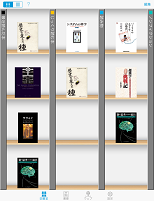

「図書室」では仕切りの付いた本棚に本を並べることができる -
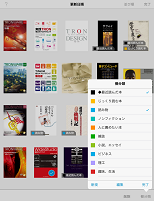

「書庫」の本に棚分類タグを貼ることができる。「図書室」ではそのタグの名前が付いた仕切りに本が並ぶ -
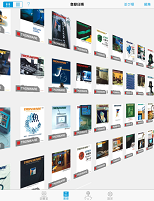

本の表紙画像を遠近感が付くように立体表示して自動スクロールできる(立体スクロール機能)
上図に現れている書籍はサンプルです。本アプリには含まれていません。
Smooth Reader は、パーソナルメディア株式会社の登録商標です。
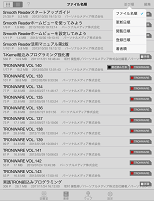
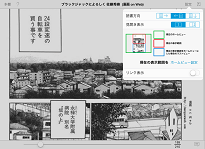
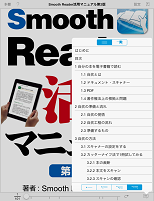
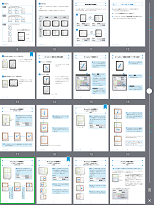
![Smooth Reader ヘルプ機能。ナビゲーションバーの[?]をタップすると、使い方を説明するシートが現れる。](images/smooth_reader_08_ja001_v2_5.png)




